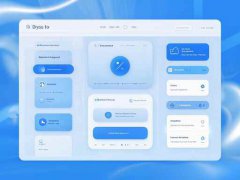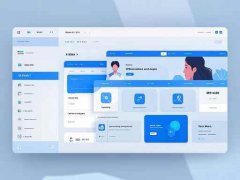打印机连接故障常常让人困扰,无论是在家办公还是在企业环境中,都可能因为打印机无法正常连接而影响工作效率。除了硬件问题外,网络设置、驱动程序和软件配置也会影响打印机的连接性能。本文将深入探讨打印机连接问题的常见原因和解决方案,助你轻松处理各种打印机故障。

一些用户可能在设置打印机时忽略了网络配置。现代打印机通常支持Wi-Fi连接,确保打印机和计算机在同一网络下是基本的要求。查看打印机的网络设置,确认SSID(网络名称)是否正确,并确保输入的Wi-Fi密码没有错误。
驱动程序更新也是一个重要因素。过时的打印机驱动可能导致连接失败或打印质量下降。访问打印机制造商的官方网站,下载并安装最新的驱动程序,确保软件与操作系统的兼容性。
一些打印机还提供了USB连接功能。对于常见的USB连接问题,首先要检查USB线和端口,确保接口没有松动或损坏。在尝试不同的USB端口后,如果问题仍然存在,可以考虑更换一根新的USB线进行测试。
对于网络打印机,IP地址的设置尤为关键。获取打印机的IP地址后,可以通过计算机的网络设置进行Ping测试,确认两者之间的连接是否正常。如果Ping通,说明网络没有问题,接下来需要检查打印机的共享设置以及防火墙是否阻止了打印请求。
除了以上提到的因素,打印机的自身状态也可能引发连接问题。例如,打印机是否处于就绪状态,是否存在打印错误或卡纸等常见问题。定期检查打印机的状态和维护也能有效避免连接故障的发生。
针对那些希望通过DIY来解决打印机连接问题的用户,可以尝试重新组装打印机内部组件。在开展此类操作前,需仔细阅读用户手册,确保不影响保修,操作时要保持安全和谨慎。进行内部清洁,检查电路和线路,确保没有松动和灰尘,常常能够提高打印机的性能和连接稳定性。
维持打印机的最佳性能无疑涉及定期的维护和适时的更新。在这个快速发展的科技市场中,新的硬件不断涌现,持续关注市场趋势和技术发展,能够帮助用户更好地选择下一代打印设备,为未来的工作流打下稳固基础。
常见问题解答(FAQ)
1. 为什么打印机一直显示离线?
确保打印机和计算机在同一网络内,检查Wi-Fi连接情况,重新启动打印机和路由器。
2. 如何解决无法找到打印机的问题?
检查打印机是否开启,确认网络设置无误,并尝试通过手动添加打印机的IP地址。
3. 驱动程序更新后打印机仍然无法连接,怎么办?
确保正确安装了最新的驱动程序,可能需要卸载旧驱动后重新安装,确保操作系统的权限设置允许打印连接。
4. USB连接正常,但打印机无法打印,如何处理?
检查打印队列,确保没有卡住的打印任务,试图重新启动打印机和计算机。
5. 打印机卡纸,是否会导致连接问题?
是的,卡纸可能会导致打印机进入错误状态,确保及时清除纸张并重启打印机。